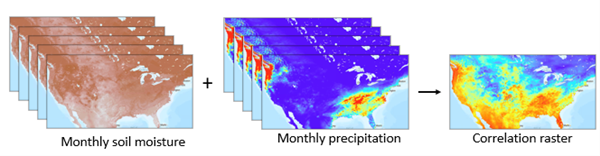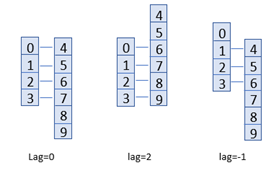| Beschriftung | Erläuterung | Datentyp |
Multidimensionales Eingabe-Raster 1 | Das als Eingabe verwendete multidimensionale Raster-Dataset. Das erste multidimensionale Raster in einem unterstützten Format. | Raster Dataset; Raster Layer; Mosaic Dataset; Mosaic Layer; Image Service |
Multidimensionales Eingabe-Raster 2 | Das zweite multidimensionale Raster, das mit der ersten Eingabe korreliert wird. Die Autokorrelation wird berechnet, wenn der Parameterwert Multidimensionales Eingabe-Raster 1 mit dem Parameterwert Multidimensionales Eingabe-Raster 2 identisch ist. Autokorrelation bezieht sich auf den Grad der Korrelation der gleichen Variablen zwischen zwei aufeinander folgenden Zeitintervallen. | Raster Dataset; Raster Layer; Mosaic Dataset; Mosaic Layer; Image Service |
Dimensionsname von Raster 1 (optional) | Ein Dimensionsname im ersten Dataset, an dem das Pixel-Array definiert wird. Wenn die Eingabe zwei nichträumliche Dimensionen aufweist, muss eine Dimension angegeben werden. Die Länge der in der Berechnung verwendeten Dimension muss größer als 2 sein. | String |
Variable 1 (optional) | Ein Variablenname aus dem ersten Eingabe-Raster. | String |
Dimensionsname von Raster 2 (optional) | Ein Dimensionsname im zweiten Dataset. Die Länge der in der Berechnung verwendeten Dimension muss größer als 2 sein. | String |
Variable 2 (optional) | Ein Variablenname aus dem zweiten Eingabe-Raster. | String |
Korrelationsmethode (optional) | Gibt die verwendete Methode zur Berechnung der Korrelation an.
| String |
Entfernungsstufe (optional) | Berechnen Sie einen Korrelationswert, indem Sie das Pixel-Array um den angegebenen Schritt verschieben, je nach Zeitverzögerung von 0 zu Dimension/2. Die Standardeinstellung ist 0. | Long |
Kreuzkorrelation auf Entfernungsstufen berechnen (optional) | Gibt an, ob die Kreuzkorrelation auf Entfernungsstufen berechnet wird. Wenn aktiviert, werden die Korrelationen auf jeder Entfernungsstufe innerhalb eines Bereichs berechnet, der durch den entsprechenden Wert definiert ist. Beispiel: Wenn der Wert 2 ist, werden Korrelationen von -2, -1, 0, 1 und 2 berechnet und als Bänder im Ausgabe-Raster gespeichert.
| Boolean |
P-Wert berechnen (optional) | Gibt an, ob der P-Wert auf Entfernungsstufen berechnet wird. Der P-Wert ist ein Konfidenzwert, der beschreibt, wie gut zwei Variablen korreliert sind.
| Boolean |
Ausgabe-Raster der maximalen Korrelation (optional) | Ein 2-Band-Raster mit maximalen Korrelationswerten und die Entfernungsstufen, bei denen die maximalen Korrelationen auftreten. Das Raster wird erstellt, wenn der Parameter Kreuzkorrelation auf Entfernungsstufen berechnen aktiviert ist. Ein 2-Band-Raster mit maximalen Korrelationswerten und die Entfernungsstufen, bei denen die maximalen Korrelationen auftreten. Das Raster wird erstellt, wenn der Parameter calculate_xcorr als ALL_CROSS_CORRELATION angegeben ist. | Raster Dataset |
Rückgabewert
| Beschriftung | Erläuterung | Datentyp | Ausgabe-Raster | Das Ausgabe-Raster-Dataset. Wenn der Parameterwert lag nicht 0 ist, wird eine Kreuzkorrelation auf jeder Entfernungsstufe berechnet und als Bänder in der Ausgabe gespeichert. | Raster Dataset |